매일 YouTube를 사용할 때 YouTube 동영상을 다운로드하는 방법을 아는 것이 중요합니다. YouTube는 인터넷에서 가장 크고 잘 알려진 비디오 스트리밍 플랫폼 중 하나입니다. 모든 인터넷 사용자의 거의 70 %가 YouTube 계정이 있다고 말합니다.
생각할 수있는 거의 모든 카테고리의 비디오를 찾을 수 있습니다. 음악을 듣거나, 스포츠를보고, 새로운 기술을 배우거나, 평범한 엔터테인먼트를 찾고 있든 상관없이 해당 주제에 대한 관련 비디오를 확실히 찾을 수 있습니다.
다수를 위해. YouTube 는 플랫폼에서 사용할 수있는 모든 종류 및 범주의 수백만 개의 교육용 비디오를 제공하는 두 번째 교사 역할을합니다.
평균적으로 1 분마다 약 300 시간 분량 의 동영상 콘텐츠가 YouTube에 게시됩니다. 플랫폼의 광범위한 콘텐츠를 통해 커뮤니티와 공유 할 가치가있는 비디오를 찾을 수 있습니다.
YouTube 비디오를 공유하는 한 가지 방법은 비디오 링크를 복사하여 앞으로 공유하는 전통적인 방법을 사용하는 것입니다. 그러나 더 편리한 방법은 비디오를 다운로드하여 나중에 동료에게 보내는 것입니다. 이렇게하면 비디오를 저장하거나 인터넷 연결이 끊어진 경우 볼 수 있습니다.
YouTube 의 " 다운로드 " 버튼을 사용하면 인터넷 없이도 볼 수있는 비디오 만 다운로드 할 수 있습니다. 그러나 여전히 YouTube 또는 해당 앱에서 동영상을 시청해야합니다.
다른 장치에서 시청할 수있는 비디오를 다운로드하고 한 장치에서 다른 장치로 전송하거나 공유하려면 어떻게해야합니까? 이를 위해서는 YouTube 플랫폼을 전혀 방문하지 않고도 시청할 수있는 YouTube 동영상을 다운로드하는 다른 방법이 필요합니다.
YouTube에서 비디오를 다운로드하려는 사람이라면이 문서가 도움이 될 수 있습니다. 다음은 YouTube 비디오를 다운로드하는 방법에 대해 알아야 할 모든 것에 대한 완전한 가이드입니다.
YouTube 비디오를 다운로드해야하는 이유는 무엇입니까?
이것은 종종 YouTube 비디오를 다운로드하려는 사람들의 마음에옵니다. 음, 간단한 대답은 편리함과 접근성입니다.
비디오가 온라인으로 재생되고 하루 중 언제든지 사용할 수 있다는 것은 사실이지만 모든 사람이 항상 인터넷에 액세스 할 수있는 것은 아닙니다.
이것은 특히 학교로 돌아갈 때 플랫폼에서 교육 콘텐츠를 보는 학생들의 경우입니다. 우리 모두는 지하철이 항상 인터넷에 대한 좋은 액세스를 제공하는 것으로 알려져 있지 않다는 것을 알고 있습니다.
비디오를 다운로드하면 비디오를 재생할 때마다 비디오를 버퍼링하거나로드하는 번거 로움을 덜 수 있습니다. 이렇게하면 모바일 로밍 인터넷 데이터를 저장할 수 있습니다.
또한로드하지 않고도 언제든지 동영상을 전달할 수 있으며 기기에 저장된 동영상을 유지하면서 인터넷 연결없이 동영상을 재생할 수 있습니다.
YouTube의 많은 동영상은 YouTube 업 로더가 언제든지 삭제할 수 있습니다. 기기에 저장 한 경우 동영상 손실에 대해 전혀 걱정할 필요가 없습니다.
YouTube에서 비디오를 다운로드하는 것이 합법적입니까?
YouTube 동영상을 다운로드하기 전에 고려해야 할 중요한 요소는 불법 행위를하지 않는지 확인하는 것입니다.
온라인 플랫폼에는 다른 사람이 업로드 한 콘텐츠를 다른 사람이 수익을 위해 사용하거나 재판매하는 것을 허용하지 않는 이용 약관의 일부로 재사용 금지 정책이 있습니다.
즉, 로열티 비디오는 YouTube의 허가없이 재사용 할 수 없습니다. 그러나 유튜브 동영상을 다운로드하는 사람들에 대해 알고 있음에도 불구하고 회사는 다운로드를 추구하지 않기로 결정한 것 같습니다.
동영상을 개인적인 용도로 사용하고 콘텐츠를 재배포, 저작권 또는 판매하지 않는 경우에도 합법적 인 것으로 간주 될 수 있습니다. 이러한 이유로, 특히 이용 약관에 위배되지 않는 경우 YouTube 비디오를 다운로드하는 것은 괜찮고 일반적입니다.
YouTube 동영상을 다운로드하는 7 가지 방법
YouTube 비디오를 다운로드하는 방법에는 여러 가지가 있지만 일부는 더 복잡하고 다른 방법은 더 쉽고 편리합니다.
휴대폰이나 컴퓨터에 비디오를 다운로드하는 경우 사용할 수있는 방법을 결정할 수 있습니다. 아래에 언급 된 모든 방법이 작동하는 것으로 입증되었습니다. 선호도에 따라 그중 하나를 선택하는 것이 좋습니다.
1. 직접 다운로드
YouTube 비디오를 다운로드하는 가장 쉽고 쉬운 방법은 애플리케이션 자체에서 직접 다운로드하는 것입니다.
이 방법은 브라우저, 특히 컴퓨터 나 노트북에서 비디오를 다운로드하는 사람들에게 적합합니다. 그러나 모바일 사용자에게도 작동하지만 애플리케이션이 아닌 휴대 전화의 브라우저에서 YouTube를 열어야합니다.
비디오를 직접 다운로드하려면 YouTube 웹 사이트 를 열고 저장하려는 비디오를 검색하십시오. 원하는 동영상을 연 후 상단의 URL 표시 줄로 이동합니다.

동영상 URL을 수정 한 후 youtube.com 앞에 'ss'를 추가하고 Enter를 클릭합니다. 'ss'대신 'you'와 'tube'사이에 'magic'을 추가하고 이동을 클릭 할 수도 있습니다.

페이지가 열리면 비디오의 품질 및 형식과 관련된 옵션 중 하나를 선택합니다. 비디오의 오디오 만 다운로드하려면 mp3 옵션을 선택할 수 있습니다. 전체 비디오를 보려면 mp4를 선택하고 앞으로 이동하십시오.
앞서 언급 한 내용을 통해 오프라인보기를 위해 전체 비디오를 성공적으로 다운로드 할 수 있습니다. 형식을 선택하면 비디오가 자동으로 다운로드되기 시작하고 완료되면 장치에서 볼 수 있습니다.
2. 다운로드 관리자
컴퓨터 사용자가 YouTube 비디오를 다운로드하는 또 다른 방법은 다운로드 관리자를 사용하는 것입니다.
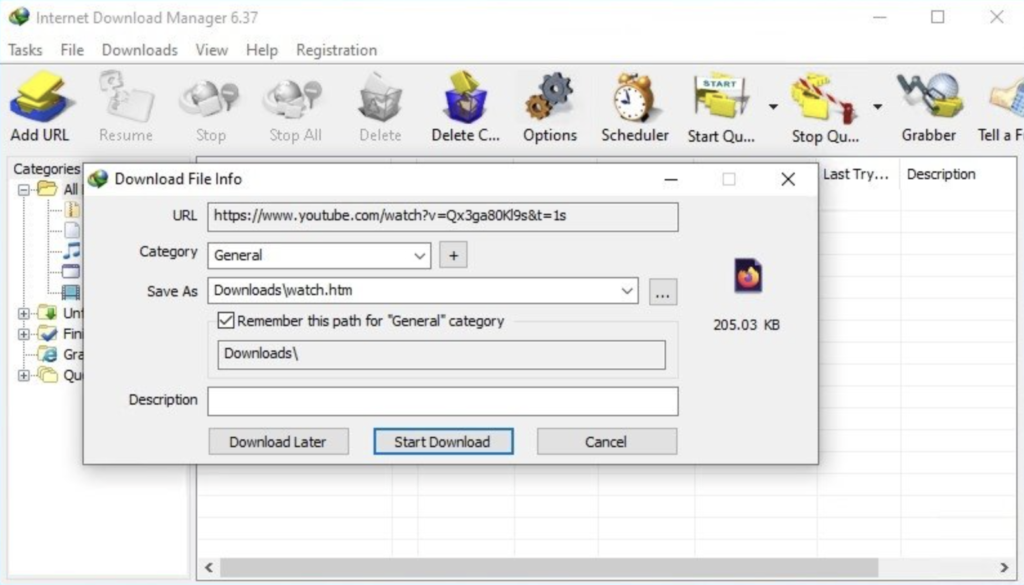
YouTube 비디오를 다운로드 할 수있는 통합 옵션이있는 Internet Download Manager 또는 4K Video Downloader 와 같은 많은 소프트웨어 응용 프로그램이 있습니다.
다운로드 관리자를 설치할 때 YouTube 비디오를 지원하는지 확인하고 설치 프로세스 중에 옵션이 켜져 있는지 확인하십시오.
소프트웨어 설치를 마치면 YouTube에있을 때 자동으로 비디오를 감지 할 수 있습니다. 재생하는 모든 비디오에 작은 옵션이 표시됩니다.
이 옵션은 일반적으로 '이 비디오 다운로드' 라는 레이블이 지정되며 재생중인 비디오를 저장할 수 있습니다. 장치에서 원하는 비디오의 품질과 형식을 선택할 수 있습니다.
다운로드를 시작하면 다운로드 상태를 보여주는 다운로드 관리자 용 작은 창이 나타납니다. 다운로드 한 동영상은 컴퓨터에 저장되며 완료 후 오프라인으로 볼 수 있습니다.
3. 브라우저 확장
이름에서 알 수 있듯이 컴퓨터의 브라우저 확장 프로그램을 사용하여 YouTube 비디오를 다운로드 할 수도 있습니다.
주로 컴퓨터에서 사용되는이 방법을 사용하려면 브라우저에 작은 확장 프로그램을 설치하거나 추가해야합니다. 브라우저의 App Store 또는 Google Play에서 적합한 확장 프로그램을 찾아 브라우저에 다운로드 도구를 추가 할 수 있습니다.
많은 YouTube Video Downloader 브라우저 확장이 있습니다. 여기에서 선택할 수있는 몇 가지 권장 옵션 목록이 있습니다.
오른쪽 상단의 아이콘이나 확장 목록을 보면 확장이 올바르게 설치되었는지 확인할 수 있습니다.
브라우저에 확장 프로그램을 설치하면 YouTube 동영상을 다운로드 할 수 있습니다. 이 도구를 사용하면 다운로드를보다 쉽게 관리 할 수 있으며 YouTube 플랫폼의 모든 비디오를 개인 장치에 저장할 수 있습니다.
비디오를 볼 때 나타나는 확장 아이콘을 클릭하고 다운로드 할 품질을 선택하기 만하면됩니다. 그러면 자동으로 다운로드가 시작되고 다운로드 폴더에서 원하는 비디오를 찾을 수 있습니다.
4. 인앱 다운로드
이것은 YouTube가 모바일 애플리케이션에 추가 한 최고의 기능 중 하나입니다. 휴대 전화에서 YouTube 동영상을 쉽고 간단하게 다운로드 할 수있는 방법입니다. 모바일 앱이 업데이트 된 경우 손가락을 한 번만 탭하여 다운로드 할 수 있습니다.
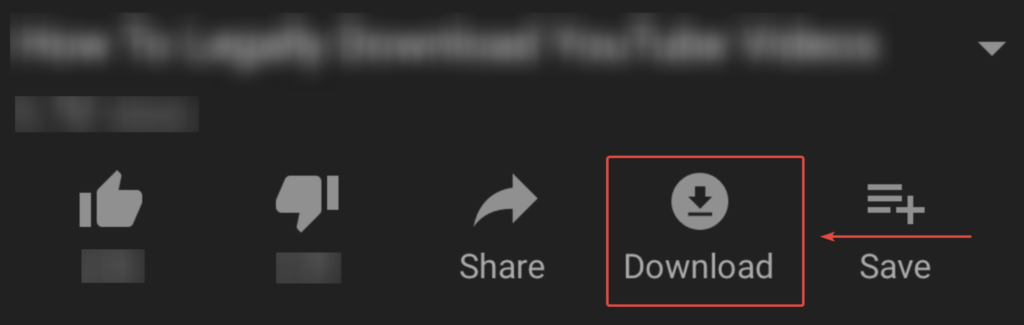
휴대 전화에서 YouTube 애플리케이션을 열고 다운로드 할 동영상을 열기 만하면됩니다. 공유 옵션 바로 옆에 작은 다운로드 버튼이 있습니다. 그것을 클릭하면 비디오가 자동으로 다운로드되기 시작합니다. 그러나이 방법은 특정 로열티가없는 동영상 또는 프리미엄 사용자 에게만 적용됩니다 .
다운로드 한 콘텐츠는 YouTube 애플리케이션 내에서만 볼 수 있기 때문에이 기능은 다른 방법처럼 장치에 비디오를 저장하지 못할 수 있습니다. 그러나 다운로드 한 동영상은 인터넷 없이도 시청할 수 있습니다.
이 방법을 사용하면 모든 비디오의 다운로드 품질이 고정됩니다. 이를 변경하려면 응용 프로그램 설정으로 이동하여 다운로드 한 비디오의 품질을 선택해야합니다.
5. 외부 웹 사이트에서 온라인 다운로드
유명한 플랫폼에서 비디오를 다운로드하는 또 다른 훌륭한 방법은 온라인 웹 사이트를 이용하는 것입니다. YouTube 동영상을 무료로 다운로드 할 수있는 웹 사이트가 많이 있습니다. Youtube 비디오를 다운로드하는 데 사용할 수있는 몇 가지 권장 외부 웹 사이트가 있습니다.
- BitDownloader
- Savefrom.net
- 클립 변환기
- Y2Mate
- YouTubNow
- VideoSolo 온라인 다운로더
- KeepVid.Works
- SavetheVideo
- KeepVid.Pro
당신은 당신이 선택한 온라인 다운로더 웹 사이트를 검색하기 만하면됩니다. 이 방법을 사용하면 다운로드 웹 사이트와 YouTube를 동시에 열어야합니다.
YouTube에서 다운로드 할 비디오를 검색하여 엽니 다. 동영상 재생이 시작되면 상단의 URL 표시 줄로 이동하여 한 번 클릭하여 URL을 편집해야합니다.
URL 전체를 복사하고 연 다운로더 웹 사이트로 이동하십시오. 해당 웹 사이트에 YouTube URL 또는 링크를 붙여 넣는 옵션이 표시됩니다.
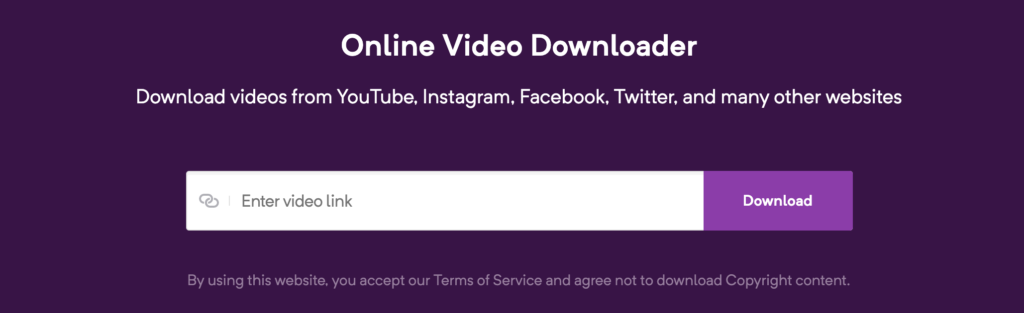
복사 한 주소를 거기에 붙여넣고 다운로드를 클릭하십시오. 다운로드 한 비디오의 품질과 형식을 선택하십시오. 그 후에 비디오 다운로드가 시작되고 오프라인보기를 위해 장치에 저장됩니다.
6. 미디어 플레이어
컴퓨터의 미디어 플레이어를 통해 다양한 유형의 콘텐츠를 다운로드하는 것은 비디오를 저장하는 일반적인 방법이 아닙니다. 이것은이 방법으로 비디오를 다운로드하는 복잡한 프로세스 때문입니다.
그러나 YouTube 비디오를 포함하여 인터넷의 모든 비디오에서 작동합니다. Real Player와 같은 특정 미디어 플레이어를 사용하면 다운로드 관리자와 마찬가지로 YouTube에서 비디오를 다운로드 할 수있는 옵션이 제공됩니다. 일부 미디어 플레이어에는 다운로드 기능이 통합되어 있기 때문입니다.
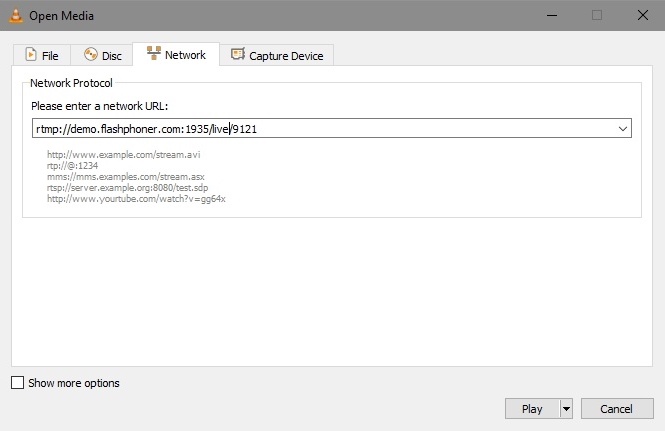
VLC와 같은 다른 미디어 플레이어의 경우 스트리밍 옵션을 통해 비디오를 다운로드 할 수 있습니다. 이렇게하려면 YouTube에서 동영상을 열고 상단에서 URL을 복사해야합니다.
URL을 복사 한 후 미디어 플레이어를 엽니 다. VLC의 경우 비디오 스트리밍 옵션은 '미디어'막대 아래에 있습니다. Ctrl + S를 클릭하여 스트리밍 옵션으로 직접 이동할 수도 있습니다.
'네트워크'를 클릭하고 다음을 탭하기 전에 복사 된 URL을 붙여 넣으십시오. 그런 다음 대상 창에 파일 이름을 입력하고 스트리밍을 시작합니다. 스트림과 동시에 비디오를 다운로드 할 수 있으며 다운로드가 완료되면 시청할 수 있습니다.
7. 지정된 모바일 및 컴퓨터 애플리케이션
YouTube 동영상을 다운로드하도록 명시 적으로 설계된 휴대 전화 및 컴퓨터 용 애플리케이션이 여러 개 있습니다. 온라인 웹 사이트에서 다운로드하는 것과 유사한 방식으로 이러한 응용 프로그램을 통해 YouTube 비디오를 다운로드 할 수 있습니다.
기기에 다운로더를 설치 한 후 저장하려는 동영상으로 이동하여 URL을 복사해야합니다.
그런 다음 애플리케이션을 열고 복사 한 URL을 여기에 붙여 넣습니다. 다운로드를 시작하기 전에 파일의 품질을 선택할 수 있습니다. 응용 프로그램 또는 소프트웨어가 다운로드를 시작하고 파일이 장치에 저장됩니다.
저장된 동영상은 어디로 갑니까?
컴퓨터 나 노트북은 대부분의 다운로드 파일을 지정된 다운로드 폴더에 저장합니다. 원하는 경우 선택한 위치를 변경할 수 있습니다. 마찬가지로 휴대폰에서 비디오를 다운로드하여 동일한 폴더에 저장할 수 있습니다.
갤러리 또는 파일 관리자 응용 프로그램을 통해 이러한 비디오에 액세스 할 수 있습니다. 그러나 YouTube 애플리케이션 자체에서 비디오를 다운로드하는 경우 YouTube 애플리케이션을 열고 라이브러리로 이동해야만 액세스 할 수 있습니다.
YouTube 애플리케이션을 통해 비디오를 다운로드하면 다른 폴더 나 다른 장치로 전송할 수 없습니다.
다운로드를 시작하기 전에 장치 또는 전체 비디오를위한 지정된 폴더에 충분한 공간이 있는지 확인하십시오.
다운로드 할 수있는 품질 및 형식
다운로드 할 수있는 비디오의 품질에는 제한이 없지만 속도와 저장 공간에 따라 다릅니다. 고품질 비디오는 일반적으로 훨씬 더 광범위하고 다운로드하는 데 더 오래 걸립니다.
YouTube의 비디오는 144p에서 8k까지 다양하므로 원하는 품질로 다운로드 할 수 있습니다. 다운로드 한 파일의 크기에 영향을 미치므로 동영상의 길이를 고려해야합니다.
길이가 긴 동영상을 다운로드하려는 경우 다운로드 시간이 길어지고 동영상이 너무 많은 공간을 차지하므로 화질을 낮추는 것이 좋습니다.
mp4 또는 mp3와 같은 다양한 형식으로 YouTube 비디오를 다운로드 할 수도 있습니다. mp3 파일은 비디오의 오디오 부분 만 다운로드하여 장치에 저장합니다.
때로는 프로세스가 복잡해질 수 있으므로 YouTube 비디오를 다운로드하는 것이 까다로울 수 있습니다. 인터넷 연결이 제대로 작동하는지 확인해야 다운로드가 중단되지 않습니다.
또한 다운로드를 시작하기 전에 장치의 저장 용량을 확인하는 것이 좋습니다. 특히 4K 비디오와 같이 긴 고품질 비디오의 경우에는 더욱 그렇습니다.
위에서 언급 한 방법 중 하나를 사용하여 YouTube 비디오를 다운로드하고 장치에 저장할 수 있습니다. 원하는 동영상은 버퍼링없이 항상 볼 수 있으며 오프라인에서도 볼 수 있습니다.
'IT' 카테고리의 다른 글
| 안드로이드 스킨이란? 제조사 스킨 휴대폰 테마 (0) | 2020.12.09 |
|---|---|
| 내 컴퓨터를 백업하는 가장 좋은 방법은 무엇입니까? 컴퓨터 데이터백업 (0) | 2020.12.08 |
| 메가 비트(Mbps)와 메가 바이트(MBps) : 차이점은 무엇입니까? (0) | 2020.12.08 |
| 사운드 카드가 필요할까요? 사운드카드에 대해 알아보자 (0) | 2020.12.08 |
| Windows 10의 "선택적 품질 업데이트"란 무엇입니까? (0) | 2020.12.07 |




댓글